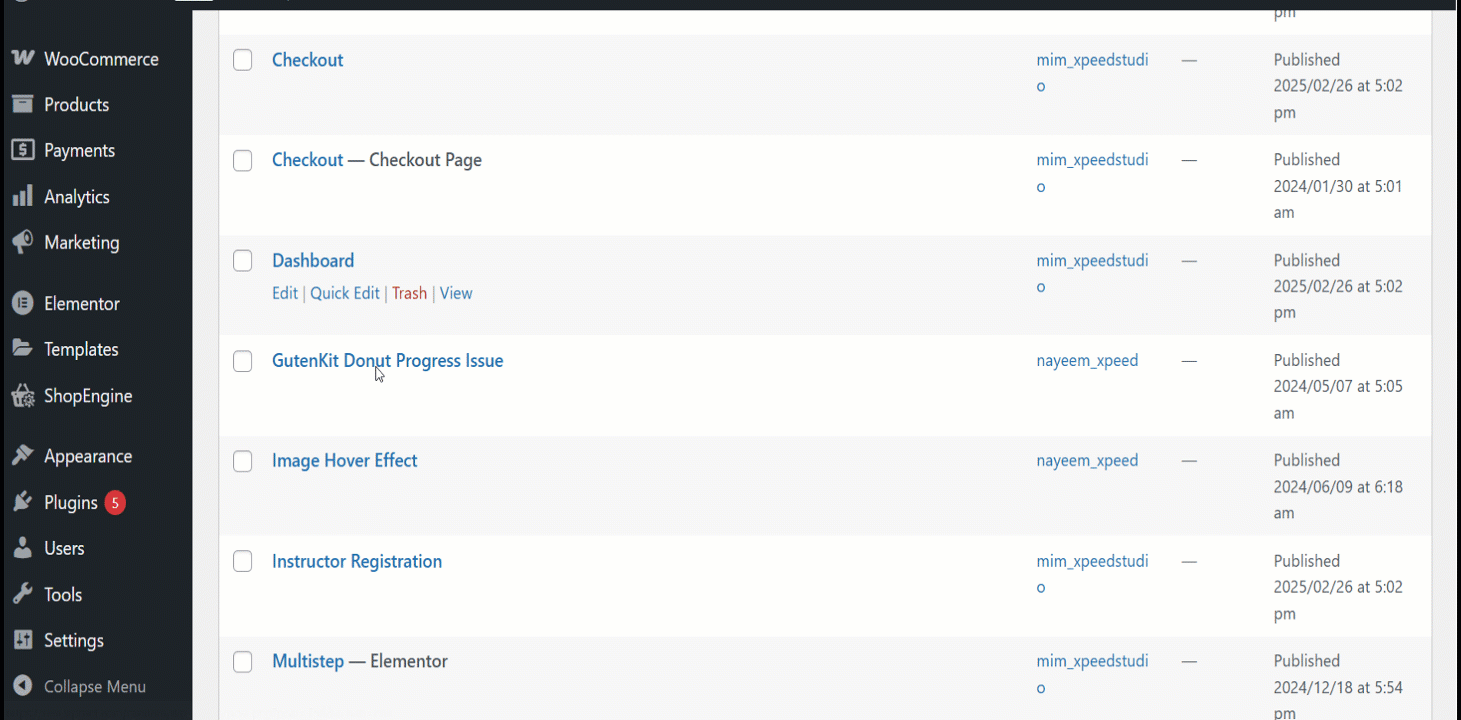Delbetalingsmodulet giver dig mulighed for at modtage ratebetalinger for WooCommerce butikker. Du kan tage en delbetaling for et produkt og vælge en anden metode for at modtage resten af pengene.
You can also receive money for hotel booking, restaurant booking, etc. with ShopEngine’s built-in WooCommerce Partial Payment module.
Quick Overview
This documentation will guide you through the process of integrating partial payment to your WooCommerce product. The prerequisite for adding partial payment is installing a partial payment plugin along with Elementor and WooCommerce.
Nødvendige plugins: WooCommerce (free), Elementor (free), ShopEngine (free & pro)
Now, you have to navigate to your WordPress dashboard and take the following attempts:
- Activate the partial payment.
- Edit product page to add partial payment.
- Create a partial payment template.
Thus, your partial payment option will be integrated into your products.
Sådan integreres delvis betaling i WooCommerce #
Trin 1: Aktiver delbetaling #
- Gå til WordPress Dashboard => ShopEngine => Modul.
Aktiver Delvis betaling Moduler og gør ændringerne efter behov.
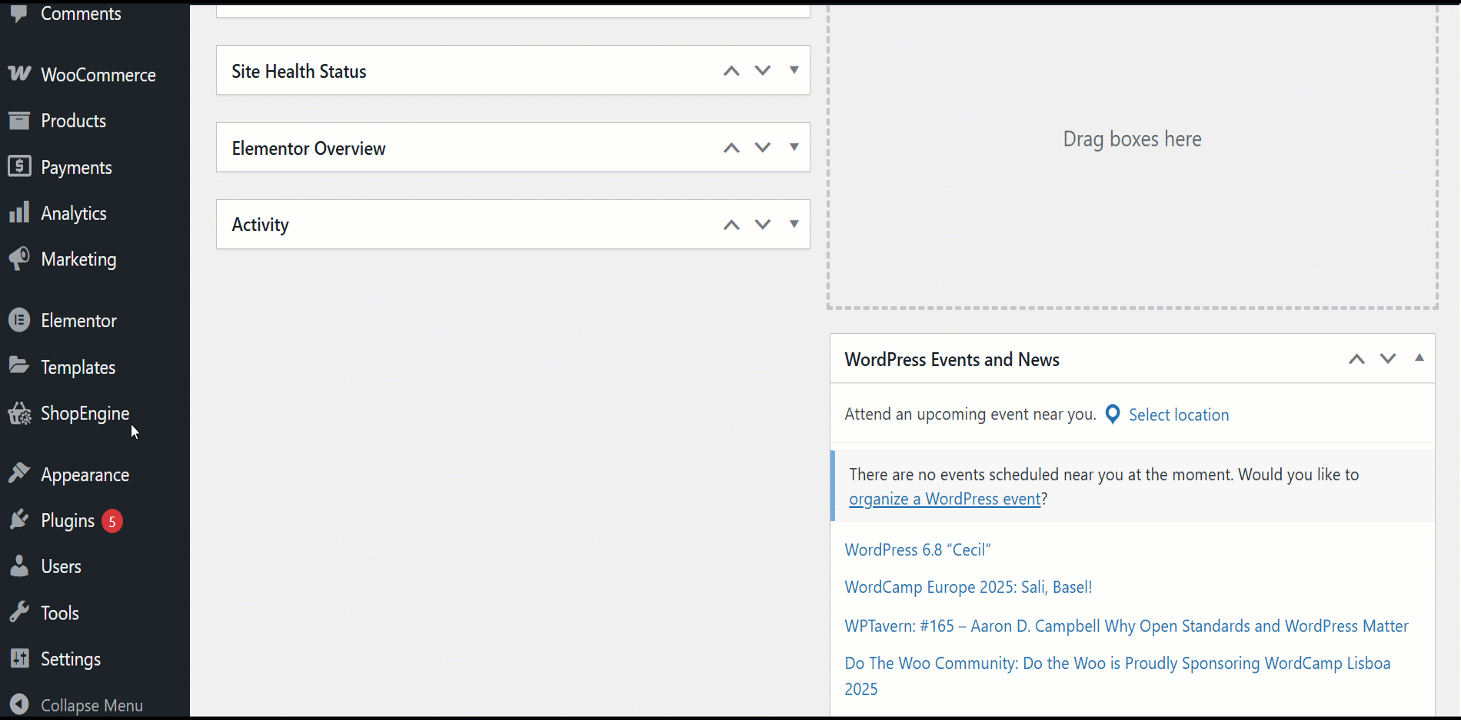
- Amount Type: You can select the type of partial payment – Percentage or Fixed Amount.
- Beløb: Enter the amount or percentage of partial payment.
- Hide Payment Method/ S In Checkout: Use this option to hide the payment method selection from the checkout.
- Send Mail After Order Date In Day/S: Set the number of days after purchase to send payment reminder emails to customers.
Next, you can enter customized labels for the following five features:
- Partial Payment Loop Product Label: Display a custom label on product listings showing partial payment availability.
- Partial Payment Single Product Label: Show partial payment info directly on the individual product page.
- Fuld betalingsmærke: Clearly indicate the option for paying the full amount upfront.
- Første ratelabel: Label the first payment amount in an installment plan.
- Other Installment Label: Define the text for upcoming or recurring installment payments.
- For at betale etiket for betalingsside: Highlight the amount due now at checkout for partial payments.
Trin 2: Rediger produktsiden for at aktivere Delbetaling for produktet #
Gå nu til det produkt, som du vil aktivere delbetaling for.
WooCommerce >> Products >> All Products >> Select the Product >> Edit
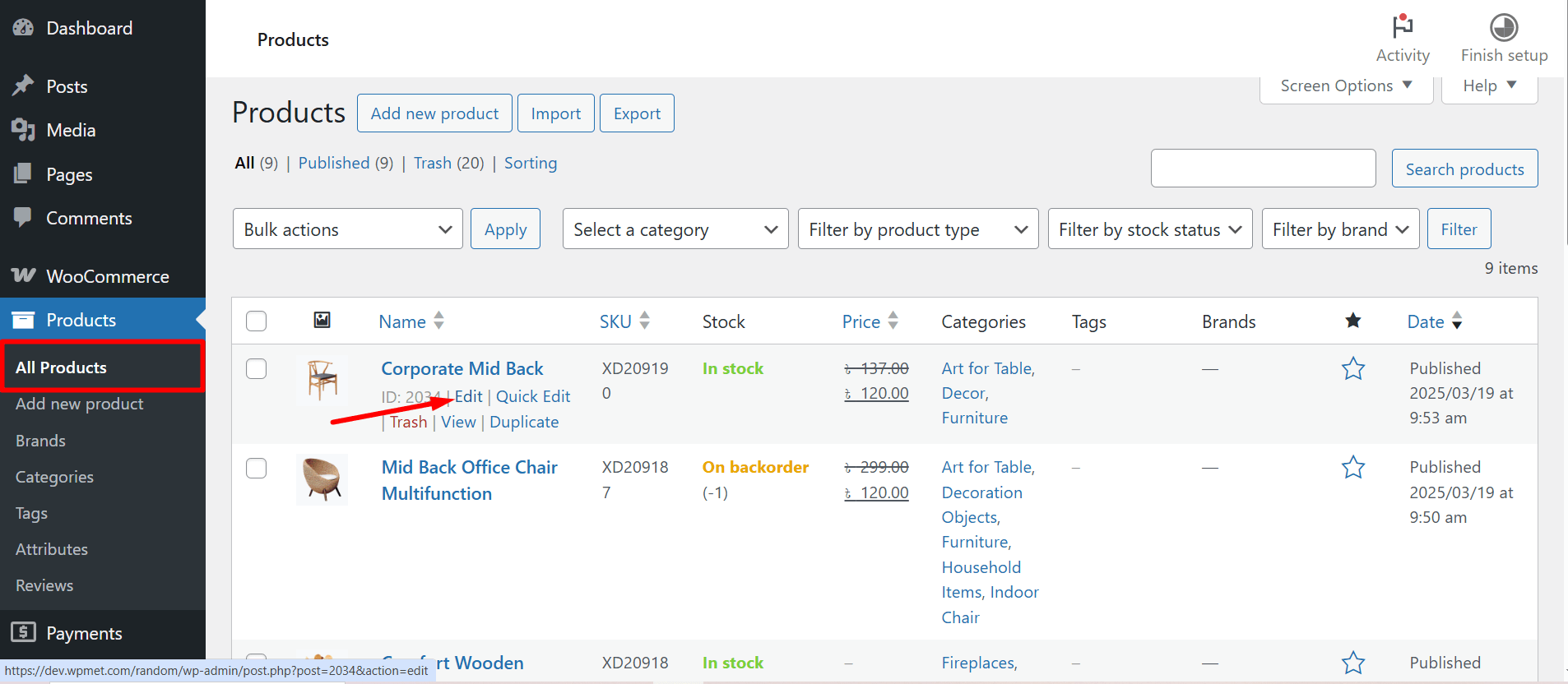
Derefter, fra produktsiden, muliggøre delbetaling for netop dette produkt. Vælg typen af delbetaling.
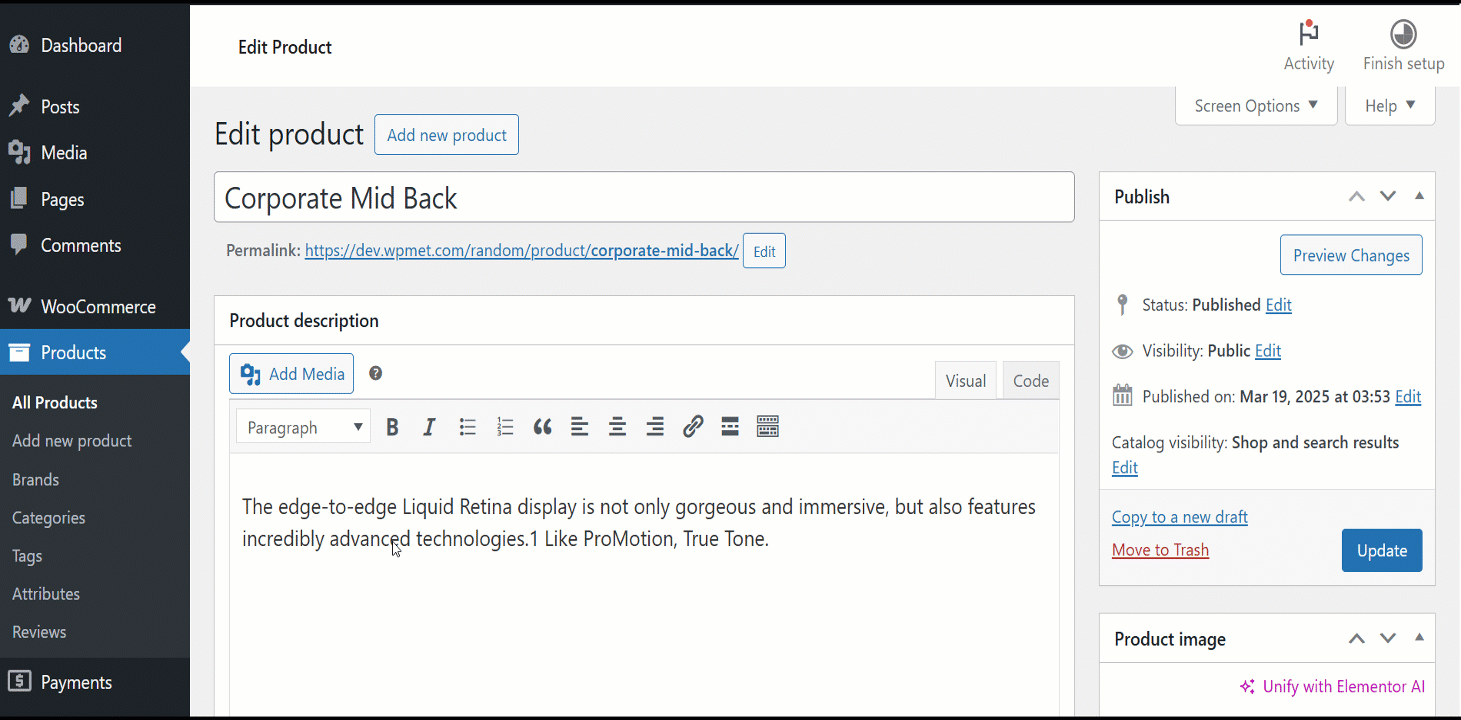
Hvis du bruger procent, skal du vælge procent. Opdater produktet. Eller du kan også vælge et fast beløb.
Trin 3: Opret en skabelon til forfalden betaling #
For at oprette en skabelon for den forfaldne betaling,
- Naviger til ShopEngine >> Builder skabeloner fra WordPress dashboard.
- Klik på "Tilføj ny”-knappen i øverste venstre hjørne.
- Indtast en skabelon i vinduet Skabelonindstillinger Navn.
- Indstil skabelonen Type til: Kasse Ordre Betal.
- Aktiver skabelonen.
- Vælg editoren (Elementor i dette tilfælde).
- Klik på Rediger med Elementor.
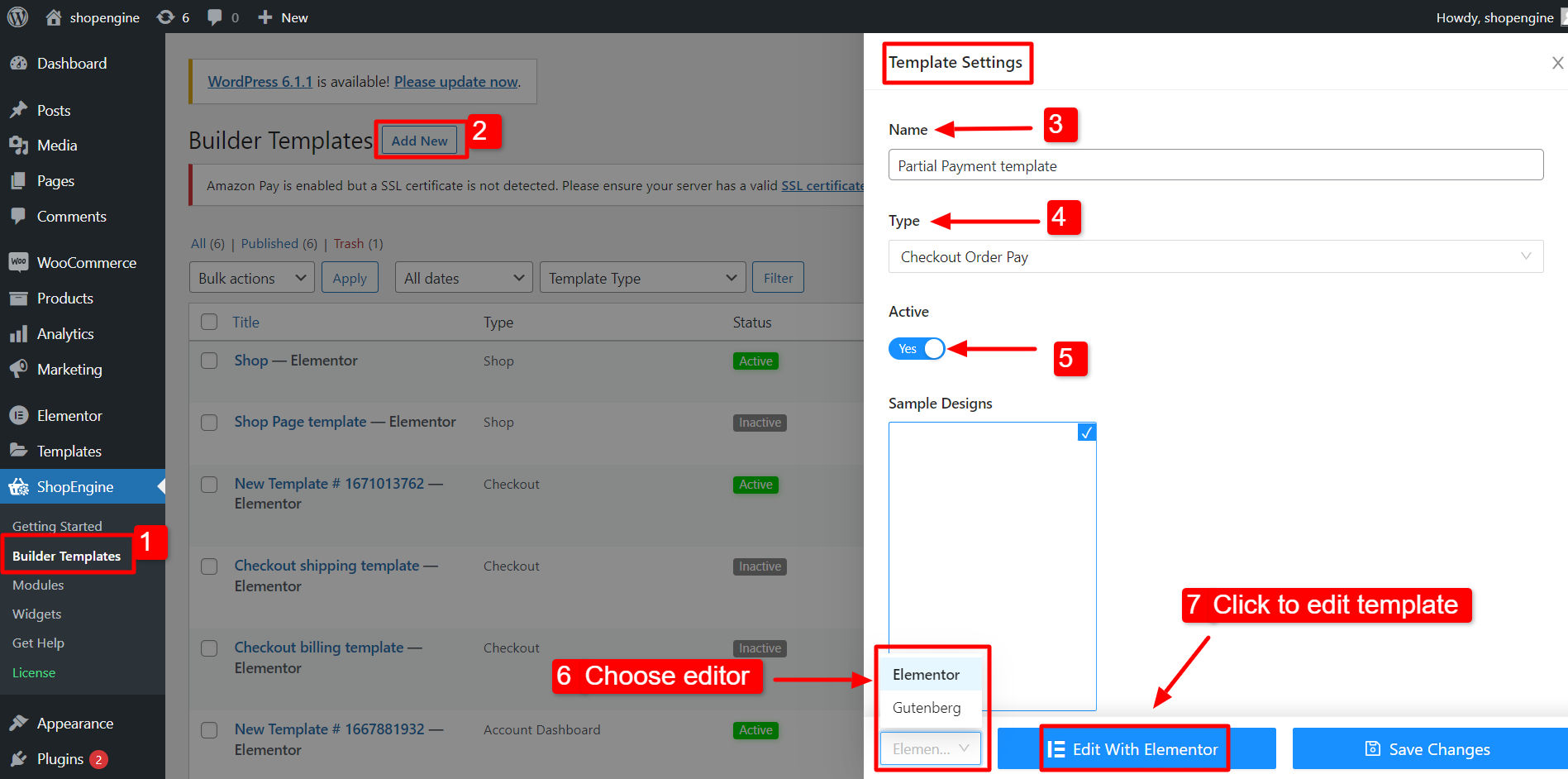
På Elementor-editoren, træk og slip Checkout Order Pay-widgetten ind i designområdet, Nu kan du se de forfaldne betalingsoplysninger for din ordre.
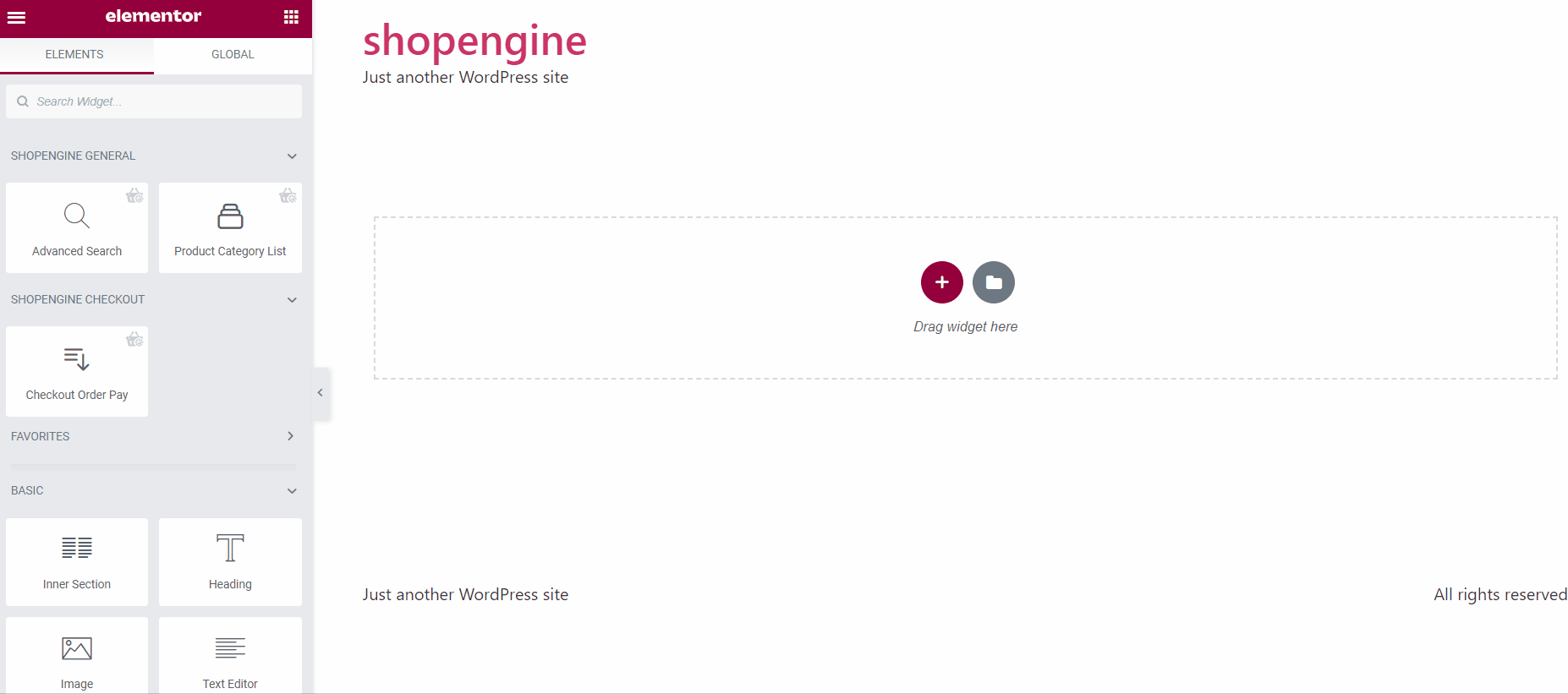
Step 4: Check how it work #
- Gå nu til produktsiden. Du vil se både delvis betaling og fuld betalingsmuligheder.
- Vælg Delvis betaling og klik på Tilføj til kurv knap.
- Klik nu fra toppen på "Se indkøbskurv" og se, om delbetalingen virker.
- Du kan også tjekke betalingssiden for detaljerne.
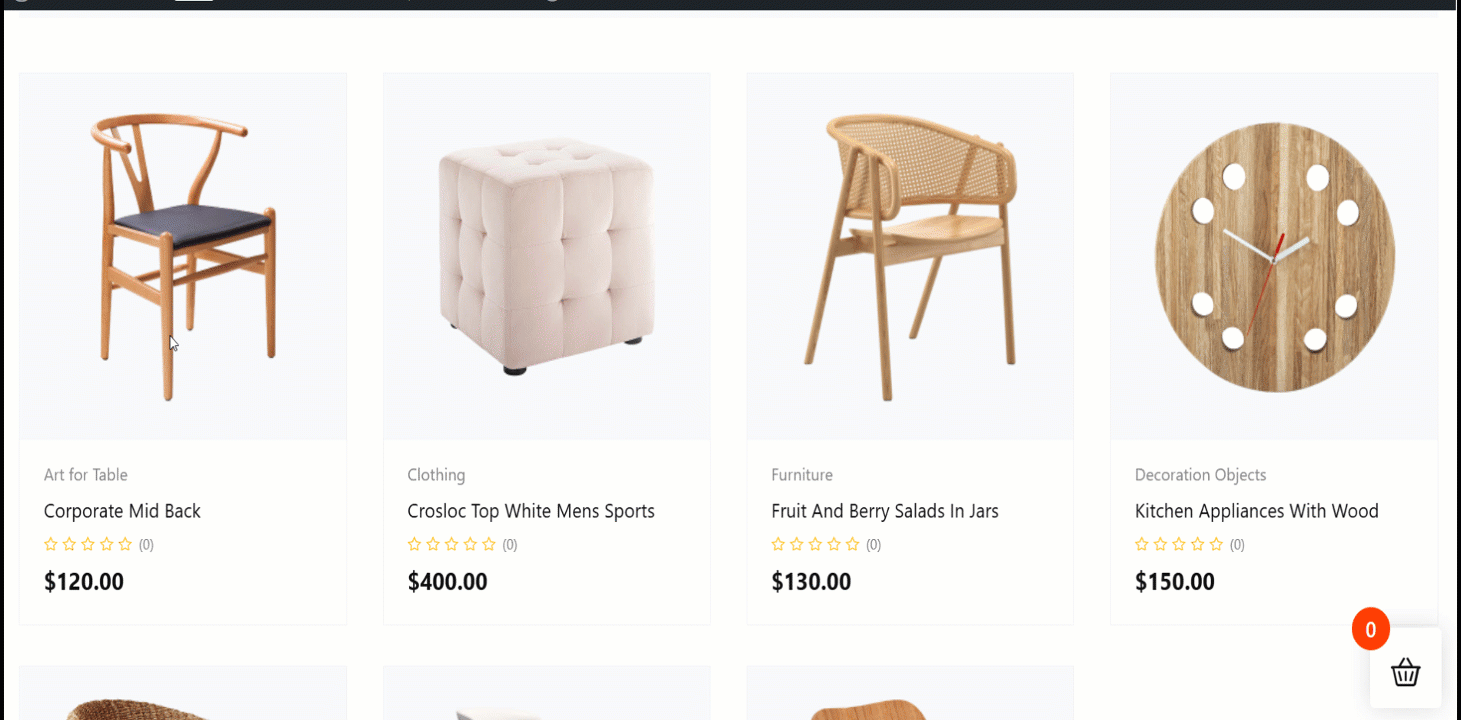
Once the user completes the first payment, he will see the due amount on the my account order details page.
Når brugere navigerer til Min konto > Ordrer > Udsigt ordredetaljer, vil han se muligheden for at Betal forfalden betaling. Hvis han vælger at betale den forfaldne betaling, vil den anden rate mulighed se som følger.
Brugere kan derefter betale det skyldige beløb fra denne side.